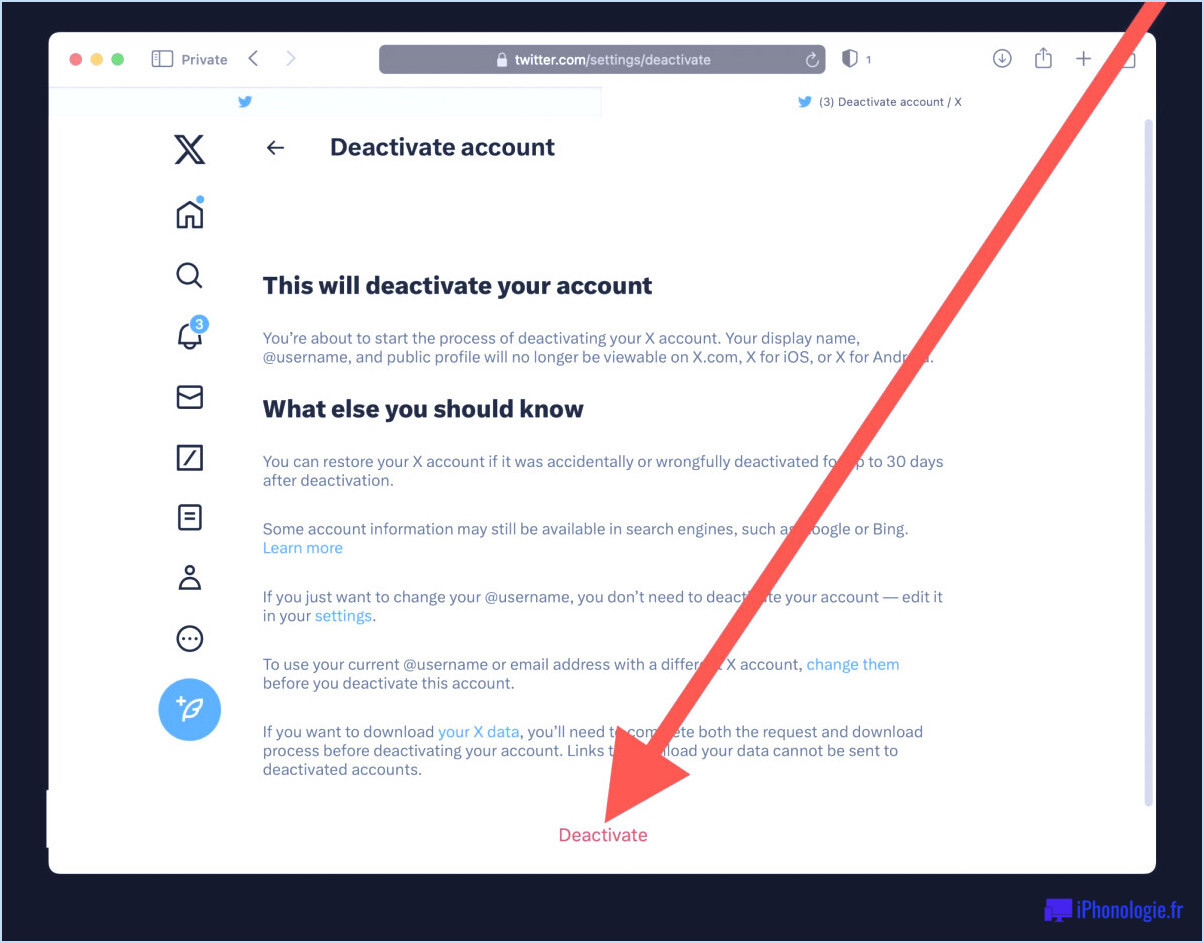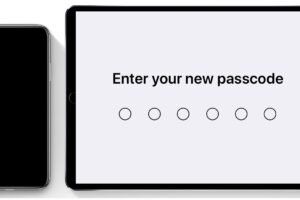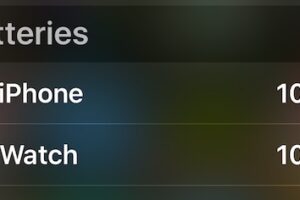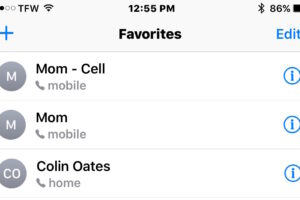Afficher le contenu du package Mac: Comment visualiser et extraire les fichiers .pkg sur Mac
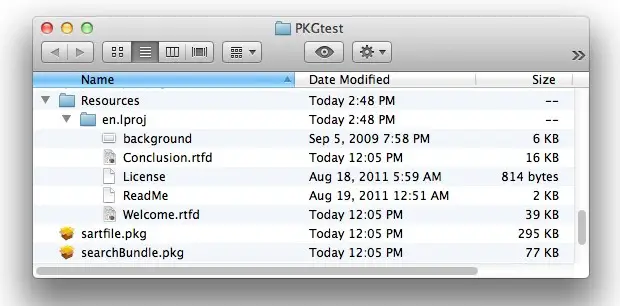
Êtes-vous curieux de connaître le contenu d'un fichier .pkg sur votre Mac sans vouloir l'installer? Heureusement, il existe des moyens d'explorer les fichiers d'un package sans passer par le processus d'installation. Dans cet article, nous vous guiderons à travers deux méthodes pour visualiser et extraire le contenu des fichiers .pkg sur votre Mac, vous assurant une compréhension claire de ce qui sera installé. Plongeons-y!
Méthode 1: Utilisation du Finder
Le Finder offre un moyen simple de visualiser et d'extraire le contenu d'un fichier .pkg. Voici comment vous pouvez le faire:
- Naviguez jusqu'à l'emplacement du fichier .pkg en utilisant le Finder.
- Faites un clic droit sur le fichier .pkg.
- Dans le menu contextuel, sélectionnez "Afficher le contenu du package."
Veuillez noter que cette option peut ne pas toujours être disponible, selon la manière dont le package a été créé. Si vous ne voyez pas l'option "Afficher le contenu du package", ne vous inquiétez pas ! Nous avons une autre méthode pour vous.
Méthode 2: Utilisation du Terminal
Si l'option "Afficher le contenu du package" n'est pas disponible, vous pouvez utiliser le Terminal pour extraire les fichiers d'un package .pkg. Suivez ces étapes:
- Lancez l'application Terminal. Vous pouvez la trouver dans le dossier /Applications/Utilitaires/.
- Dans la fenêtre du Terminal, utilisez la commande suivante, en remplaçant
/path/to/package.pkgpar le chemin réel de votre fichier .pkg, et/output/destination/par l'emplacement souhaité pour extraire les fichiers:
pkgutil --expand/path/to/package.pkg/output/destination/
Astuce pro: Pour entrer facilement le chemin du fichier, vous pouvez glisser-déposer le fichier .pkg dans la fenêtre du Terminal, et il remplira automatiquement le chemin pour vous. Cela peut vous faire gagner du temps et des efforts.
- Une fois le processus d'extraction terminé, vous pouvez naviguer jusqu'à la destination de sortie en utilisant le Finder pour visualiser les fichiers extraits. Alternativement, vous pouvez utiliser la commande
cddans le Terminal pour naviguer directement vers les fichiers extraits.
Il est à noter que certains fichiers .pkg peuvent contenir des packages imbriqués, conduisant à un processus d'extraction plus profond. Cette méthode vous permet d'explorer le contenu du package, même lorsque l'option "Afficher le contenu du package" n'est pas disponible. Cette situation devient de plus en plus courante dans Mac OS X Lion et les versions ultérieures, selon la manière dont le package a été construit.
Options supplémentaires: Applications tierces
En dehors des méthodes intégrées mentionnées ci-dessus, il existe des applications tierces disponibles qui offrent des fonctionnalités plus avancées pour visualiser et extraire le contenu des packages. Une de ces applications est Suspicious Package. Voici quelques-unes des principales fonctionnalités qu'elle offre:
- Ouverture des fichiers .pkg et fourniture d'informations détaillées sur le package, y compris le nombre d'éléments à installer, la taille de l'installation, l'ID du développeur, la signature du package et les scripts qui seront exécutés.
- Affichage des fichiers qui seront installés à partir du package, ainsi que leurs emplacements d'installation et leurs permissions de fichier.
Ces applications tierces peuvent fournir une vue plus complète du contenu des packages, améliorant votre compréhension de ce qui sera installé sur votre Mac.
Conclusion
En résumé, les utilisateurs de Mac ont plusieurs options pour visualiser et extraire le contenu des fichiers .pkg sans les installer. Que vous choisissiez d'utiliser le Finder, le Terminal ou des applications tierces comme Suspicious Package, vous pouvez obtenir des informations sur les fichiers et les répertoires qui seront installés sur votre Mac. Cette connaissance est cruciale pour des raisons de sécurité, car elle vous permet de vérifier le contenu des packages avant de procéder à l'installation.
Nous espérons que ce guide vous a été utile pour explorer le contenu des fichiers .pkg sur votre Mac. Si vous avez des astuces ou des conseils supplémentaires pour visualiser et extraire le contenu des packages, n'hésitez pas à les partager dans les commentaires ci-dessous!